Grafik historis untuk kumpulan agen (Pratinjau)
Azure DevOps
Laporan konsumsi kumpulan memungkinkan Anda melihat pekerjaan yang berjalan di kumpulan agen Anda yang diberi grafik dengan konkurensi pekerjaan kumpulan agen selama rentang hingga 30 hari. Anda dapat menggunakan informasi ini untuk membantu memutuskan apakah pekerjaan Anda tidak berjalan karena batas konkurensi. Jika Anda memiliki banyak pekerjaan yang diantrekan atau menjalankan pekerjaan pada batas konkurensi atau agen online, Anda mungkin ingin membeli pekerjaan paralel tambahan atau menyediakan lebih banyak agen yang dihost sendiri.
Prasyarat
Penting
Anda harus menjadi anggota grup Administrator Koleksi Proyek untuk melihat laporan konsumsi kumpulan untuk kumpulan agen di organisasi, termasuk laporan tingkat proyek di organisasi tersebut.
Laporan konsumsi kumpulan
Laporan konsumsi kumpulan adalah bagian dari tab Analitik untuk kumpulan agen dan berisi bagan berikut, tergantung pada jenis kumpulan agen.
| Jenis bagan | Deskripsi | Jenis kumpulan agen |
|---|---|---|
| Konkurensi yang dihosting publik | Menampilkan konkurensi, pekerjaan antrean, dan menjalankan pekerjaan untuk proyek publik | Dihosting Microsoft |
| Konkurensi yang dihosting privat | Menampilkan konkurensi, pekerjaan antrean, dan menjalankan pekerjaan untuk proyek privat | Dihosting Microsoft |
| Penggunaan agen | Menampilkan agen online, pekerjaan antrean, dan menjalankan pekerjaan untuk agen yang dihost sendiri | Agen set skala dan yang dihost sendiri |
| Konkurensi privat yang dihost sendiri | Menampilkan konkurensi, pekerjaan antrean, dan menjalankan pekerjaan untuk proyek yang dihost sendiri privat | Agen set skala dan yang dihost sendiri |
Bagan dalam laporan konsumsi kumpulan membuat grafik poin data berikut:
- Konkurensi - Jumlah pekerjaan paralel dalam organisasi yang berlaku untuk jenis proyek (publik atau privat) dan jenis kumpulan agen (dihosting Microsoft atau dihost sendiri). Untuk informasi selengkapnya, lihat Mengonfigurasi dan membayar pekerjaan paralel.
- Agen online - Jumlah agen online di kumpulan agen yang dihost sendiri atau kumpulan agen set skala.
- Pekerjaan antrean - Jumlah pekerjaan yang diantrekan dan menunggu agen.
- Menjalankan pekerjaan - Jumlah pekerjaan yang sedang berjalan.
Data kumpulan dikumpulkan pada granularitas 10 menit, dan jumlah pekerjaan yang berjalan diplot berdasarkan jumlah maksimum pekerjaan yang berjalan untuk interval waktu yang ditentukan. Karena beberapa pekerjaan yang berjalan pendek dapat selesai dalam garis waktu 10 menit, jumlah pekerjaan yang berjalan terkadang mungkin lebih tinggi dari konkurensi atau agen online selama periode yang sama.
Cakupan laporan
Laporan konsumsi kumpulan dapat ditampilkan di cakupan organisasi, atau cakupan proyek. Di tingkat organisasi, bagan diplot menggunakan data dari alur di seluruh proyek apa pun dalam organisasi yang telah menjalankan pekerjaan di kumpulan tersebut. Pada tingkat proyek, bagan diplot menggunakan data dari alur dalam proyek tertentu yang telah menjalankan pekerjaan di kumpulan tersebut.
- Untuk melihat laporan konsumsi kumpulan di tingkat organisasi, pilih Pengaturan organisasi, Alur, Kumpulan agen.
- Untuk melihat laporan konsumsi kumpulan di tingkat proyek, navigasikan ke proyek yang diinginkan dan pilih Pengaturan proyek, Alur, kumpulan Agen.
Dari tampilan Kumpulan agen, pilih kumpulan yang diinginkan, dan lihat tab Analitik. Contoh berikut menunjukkan laporan konsumsi kumpulan untuk kumpulan agen yang dihost sendiri.
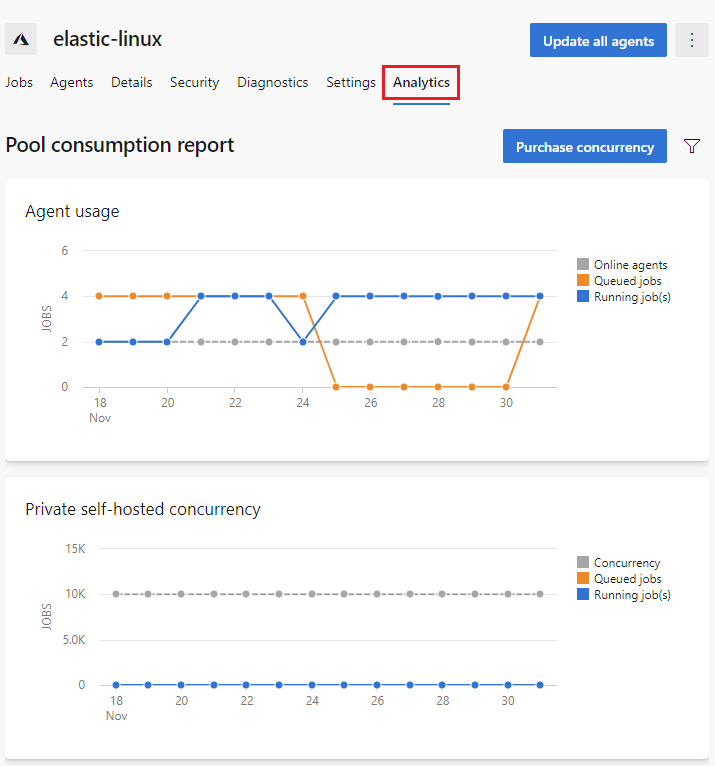
Contoh ini memperlihatkan grafik penggunaan untuk kumpulan agen yang dihosting Microsoft Azure Pipelines .
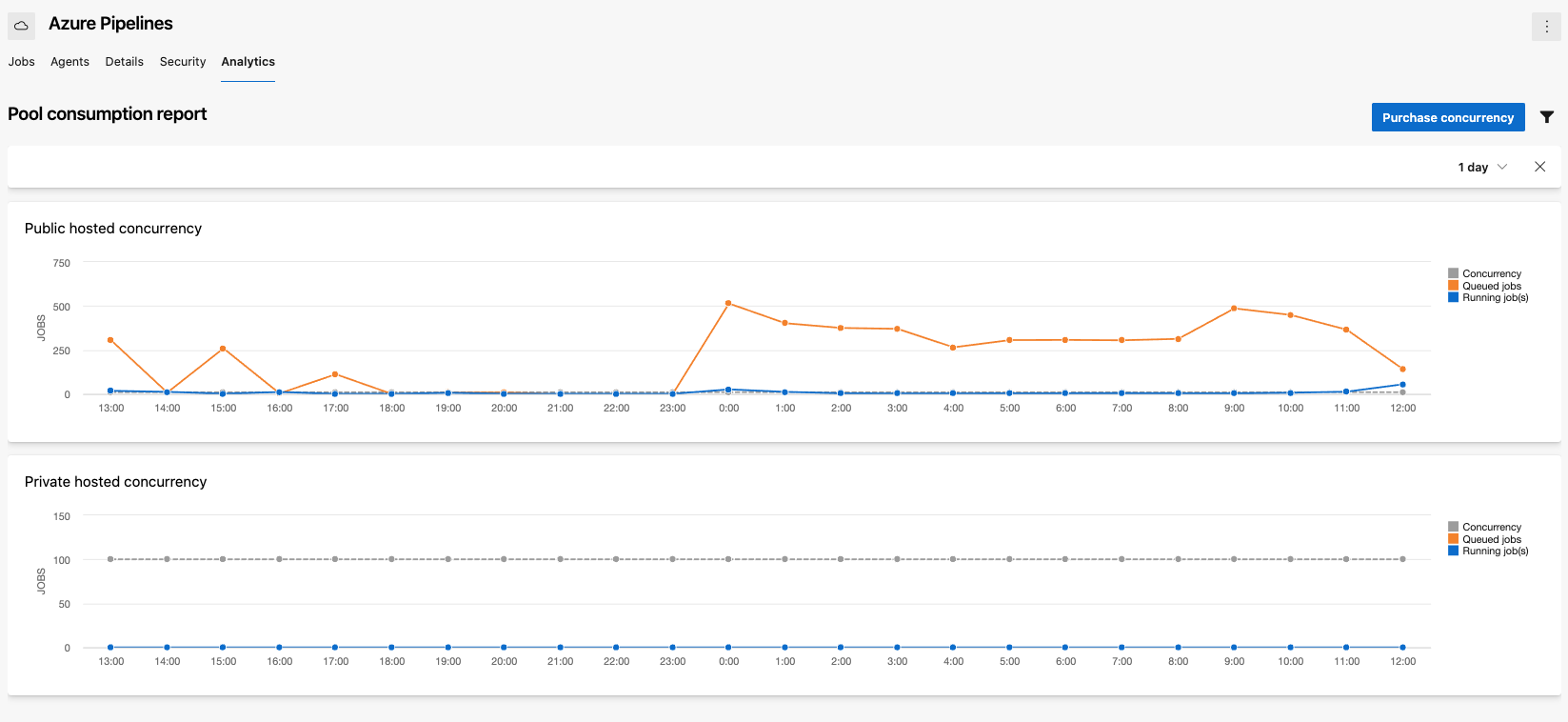
Filter
Untuk menyesuaikan garis waktu grafik, pilih Filter ![]() , pilih drop-down interval, dan pilih interval yang diinginkan.
, pilih drop-down interval, dan pilih interval yang diinginkan.
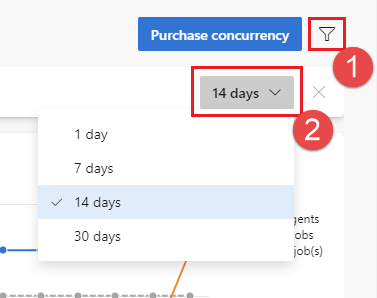
Untuk interval 1 hari, Anda dapat melihat data per jam, dan untuk interval lain, Anda dapat melihatnya per hari. Data kumpulan dikumpulkan pada granularitas 10 menit, dan jumlah pekerjaan yang berjalan diplot berdasarkan jumlah maksimum pekerjaan yang berjalan untuk interval waktu yang ditentukan. Dalam contoh ini ada dua agen online, tetapi di beberapa area ada empat pekerjaan yang berjalan karena cara data kumpulan dikumpulkan.
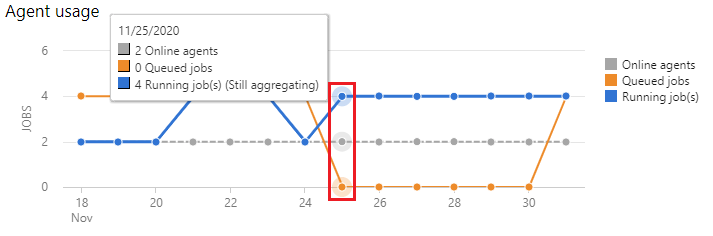
FAQ
Di mana laporan konsumsi kumpulan mendapatkan data yang ditampilkannya?
Laporan konsumsi kumpulan menggunakan layanan Azure DevOps Analytics dan TaskAgentRequestSnapshots titik akhir. Anda dapat mengkueri titik akhir ini menggunakan awalan URL berikut: https://analytics.dev.azure.com/{organization}/{project_id}/_odata/v4.0-preview/TaskAgentRequestSnapshots.
Anda dapat mengambil project_id untuk proyek Anda dengan menavigasi ke URL berikut: https://dev.azure.com/{organization}/_apis/projects?api-version=5.0-preview.3.
Contoh berikut menunjukkan contoh kueri dan respons.
{
"@odata.context": "https://analytics.dev.azure.com/{org}/{project_id}/_odata/v4.0-preview/$metadata#TaskAgentRequestSnapshots",
"vsts.warnings@odata.type": "#Collection(String)",
"@vsts.warnings": [
"VS403507: The specified query does not include a $select or $apply clause which is recommended for all queries. Details on recommended query patterns are available here: https://go.microsoft.com/fwlink/?linkid=861060."
],
"value": [
{
"SamplingDateSK": 20201117,
"SamplingHour": 13,
"SamplingTime": "2020-11-17T13:10:00-08:00",
"QueuedDate": "2020-11-17T13:07:26.22-08:00",
"QueuedDateSK": 20201117,
"StartedDate": "2020-11-17T15:02:23.7398429-08:00",
"StartedDateSK": 20201117,
"FinishedDate": "2020-11-17T15:13:49.89-08:00",
"FinishedDateSK": 20201117,
"QueueDurationSeconds": 6897.519,
"ProjectSK": "...",
"PipelineSK": 5141,
"RequestId": 6313,
"PoolId": 28,
"PipelineType": "Build",
"IsHosted": true,
"IsRunning": false,
"IsQueued": true
},
...
Untuk informasi selengkapnya tentang opsi kueri, lihat Panduan kueri untuk Analitik dengan OData.
Catatan
Titik TaskAgentRequestSnapshots akhir dalam pratinjau dan belum didokumenkan tetapi Anda dapat melihat informasi tentang data yang dikembalikan dengan menavigasi ke URL titik akhir: https://analytics.dev.azure.com/{org}/{project_id}/_odata/v4.0-preview/TaskAgentRequestSnapshots.
Mengapa ada lebih banyak pekerjaan yang berjalan daripada agen atau konkurensi?
Data kumpulan dikumpulkan pada granularitas 10 menit, dan jumlah pekerjaan yang berjalan diplot berdasarkan jumlah maksimum pekerjaan yang berjalan untuk interval waktu yang ditentukan. Setiap pekerjaan yang berjalan dihitung secara terpisah, dan jika beberapa pekerjaan selesai selama interval 10 menit, pekerjaan tersebut berkontribusi pada jumlah total pekerjaan yang berjalan untuk interval tersebut.
Apa perbedaan antara menampilkan grafik di pengaturan Proyek vs Pengaturan organisasi?
Cakupan data dalam grafik ditentukan berdasarkan apakah bagan diakses melalui pengaturan Proyek atau pengaturan Organisasi. Di tingkat organisasi, bagan diplot menggunakan data dari alur di seluruh proyek apa pun dalam organisasi yang telah menjalankan pekerjaan di kumpulan tersebut. Pada tingkat proyek, bagan diplot menggunakan data dari alur dalam proyek tertentu yang telah menjalankan pekerjaan di kumpulan tersebut.